Hálózati problémák egyszerű módon
Egy jó eszköz a Windows Vista - Windows Hálózati diagnosztikai eszköz. Ez az eszköz segít könnyen azonosítani és megoldani a legtöbb problémát a hálózaton. Nem kell, hogy egy szakértő a számítógépes hálózatok, hogy megtudja, mi történt a hálózaton vagy az interneten keresztül. Csak futtatni a programot, és azt fogja mondani, hogy a problémákat, hogy úgy találja.
Gigabyte cég kiadta az alaplap úgynevezett Z77X-UD3H.Esli posomotret Áttekintés alaplap Gigabyte Z77X-UD3H, van egy hosszú listája a legújabb Intel technológiák, beleértve a teljesen digitális hálózati rendszer, egy új 3D-s Dual UEFI BIOS Ultra Durable 4 technológiát.
Ebben a leírásban megmutatom, hogyan kell használni a Windows hálózati diagnosztika sikeresen azonosítani a problémákat csatlakoztatja a hálózathoz vagy az internethez. Számos módja van, hogy ezt az eszközt. Egyikük - menj a Vezérlőpult, és adja meg a keresett szót a «hálózati». A keresési eredmények listán, meg fogja találni a Hálózati és megosztási központ - Hálózati és megosztási központ. Alatta látni fog egy linket az úgynevezett azonosítása és javítása hálózati problémák. Kattints rá, és a Windows hálózati diagnosztikai programot indít.
Egy másik lehetőség -, hogy menjen a Vezérlőpult-> Hálózat és internet> Hálózati és megosztási Center> diagnosztizálása és javítása. Ezen túlmenően, amikor belép a Hálózati kapcsolatok. Kattintson a jobb gombbal a hálózat ikonra, és válassza ki a Diagnostics.
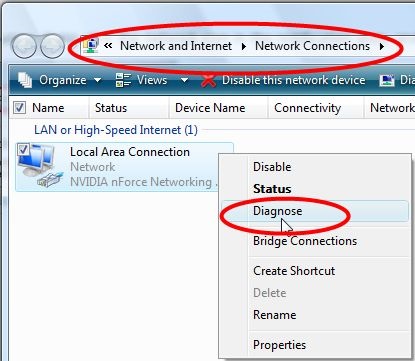
Amikor futtatja a Windows Network kezdődik a diagnosztikai folyamat azonosítása kapcsolódási problémákat.
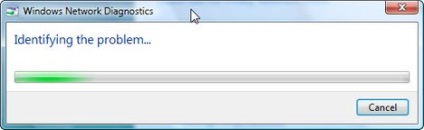
Egy bizonyos idő elteltével, az eszköz megmondja, sikerült találni olyan problémákra, vagy sem. Ha hibát észlel, a Windows hálózati diagnosztika egy üzenetet jelenít meg, és ha lehetséges megoldást kínál.
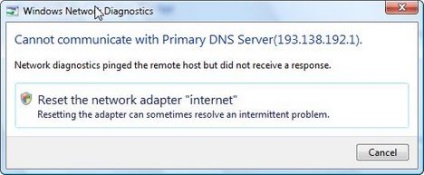
A fenti képen látható, hogy probléma van a DNS-kiszolgáló. Ha rákattint a javasolt megoldás a Windows hálózati diagnosztika megpróbálja alkalmazni a javítást, hogy a probléma megoldásáról.
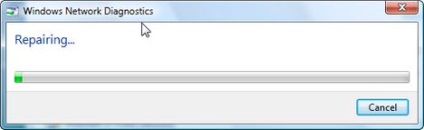
Miután a javítás befejeződött, a program ellenőrzi, hogy megoldja a problémát, vagy sem.
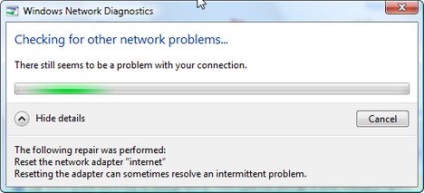
Mint látható a lenti képen, az én esetemben, a probléma nem lehet korrigálni. Ebben az esetben a megmaradt oldatot - lásd az internetszolgáltató, és mondd el nekik a problémát.
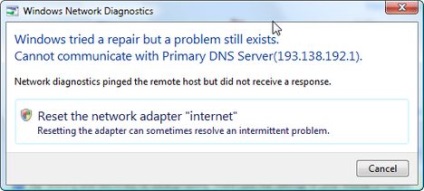
Sok más lehetséges forgatókönyv, hogy mi mehet tönkre a kapcsolatot. A jó hír az, hogy a Windows hálózat diagnosztika segítségével azonosítani őket néhány másodpercig, egyetlen kattintással.